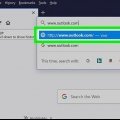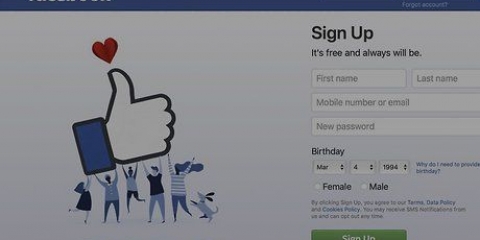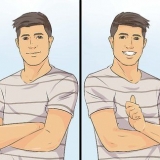Du kan synkronisere flere Google-kalendere med Android-kalenderen din. Synkronisering av en annen kalender vil ikke overskrive eksisterende datoer og notater i din Androids egen kalenderapp.
Synkroniser google-kalender med android-kalender
Innhold
Android-enheten din kan enkelt koble til Google-kontoen din og holde alle kalenderne dine synkronisert på alle enhetene dine. Du kan gjøre dette med kalenderappen installert på enheten din, eller du kan bruke en app som Google Kalender. Avtaler du oppretter på én enhet vil automatisk vises på alle andre enheter kontoen er koblet til.
Trinn
Del 1 av 4: Legge til Google-kontoen din

1. Åpne Innstillinger-appen. Du finner Innstillinger-appen på startskjermen, i appskuffen eller i varslingspanelet.

2. Rull ned til "Kontoer"-delen. Viser alle kontoer du har koblet til Android-enheten din.

3. Trykk på «+ Legg til konto». En liste over mulige kontotyper vil vises.
Hvis Google-kontoen din allerede er tilkoblet, trykker du på den i kontolisten og deretter på Google-brukernavnet ditt. Sørg for at "Kalender"-boksen er merket slik at Google-kalenderene dine synkroniseres.

4. Velg "Google" fra listen over tilgjengelige alternativer. Velg "Eksisterende" hvis du vil logge på med Google-kontoen din, eller trykk på "Ny" for å opprette en ny hvis du ikke har en.

5. Vent til den nye kontoen din synkroniseres. Etter at du har lagt til Google-kontoen din, vil det ta et minutt eller to å synkronisere alle dataene dine til Android-enheten din. Du kan sørge for at kalenderen din er synkronisert ved å trykke på den nye kontoen din i kontolisten og merke av for "Kalender".
Del 2 av 4: Administrere kalenderne dine

1. Åpne Kalender-appen på Android. Denne appen vil bli installert på alle Android-enheter. Android-enheten din kan ha en annen kalenderapp fra produsenten, for eksempel `S Planner` på Samsung Galaxy-enheter.

2. Trykk på menyknappen (⋮) og velg "Innstillinger". Det er øverst til høyre i kalenderen.

3. Trykk på den nylig lagt til Google-kontoen din. Den vil vises sammen med andre Google-kontoer som er koblet til Android-enheten din.

4. Merk av i boksen for hver kalender du vil synkronisere. Hvis du har flere kalendere knyttet til Google-kontoen din, kan du velge hvilken som skal vises i Kalender-appen. Deaktivering av en kalender vil fjerne alle hendelser fra Kalender-appen.

5. Opprett en ny avtale. Trykk på menyknappen (⋮) og velg "Ny hendelse". Dette åpner skjemaet for opprettelse av arrangement. Fyll inn detaljene og trykk på "Ferdig" for å opprette arrangementet.
Du kan i agendaen angi at du ønsker å gjøre avtalen ved å trykke på menyen øverst i skjemaet. Du kan velge fra hvilken som helst av dine tilkoblede kalendere.

6. Skjul kalendere midlertidig. Hvis du ikke vil at en kalender skal vises i appen, men fortsatt vil at den skal synkroniseres, kan du slå den av. Trykk på menyknappen (⋮) og velg "Vis kalendere". Du kan deaktivere kalenderne i listen for å skjule dem, men holde dem synkronisert med enheten din.
Del 3 av 4: Bruke Google Kalender-appen

1. Installer Google Kalender-appen. Ikke alle enheter har denne appen installert som standard. Fordi appen er utviklet av Google, er den mindre avhengig av synkroniseringsprosessen som Android-kalenderen gjør. Du kan laste ned Google Kalender-appen fra Play Store gratis.

2. Start Google Kalender-appen. Appen vil bli merket "Kalender", så det kan være vanskelig å se forskjellen fra Kalender-appen som kommer som standard på enheten din. Google Kalender-appen er blå mens Android-appen er grønn.

3. Åpne Google Kalender-menyen for å se de forskjellige kalenderne dine. Du får tilgang til menyen ved å trykke på ☰-knappen eller ved å sveipe inn fra venstre side av skjermen. Kalenderne dine vises under Google-kontoen de er knyttet til. Hvis du er logget på Android-enheten din med flere Google-kontoer, vil du se dem alle i denne menyen.

4. Slå kalendere av og på ved å trykke på den fargede boksen. Hver kalender i listen har en farget boks ved siden av kalendernavnet som indikerer kalenderens hendelsesfarge. Hvis du trykker på denne boksen, skjules kalenderen i hovedvisningen.
Du kan endre hendelsesfargen til en kalender ved å åpne menyen, trykke på "Innstillinger" og deretter kalenderen du vil endre. Det øverste alternativet i menyen for kalenderinnstillinger lar deg endre fargen på hendelsene i kalenderen.

5. Trykk på den røde `+`-knappen for å opprette en ny hendelse. Denne knappen er i nedre høyre hjørne av hovedskjermen for Google Kalender. Hvis du trykker på dette, åpnes skjemaet for oppretting av arrangementer.
Du kan endre hvilken kalender du vil opprette arrangementet på ved å trykke på kalendernavnet øverst i skjemaet.
Del 4 av 4: Feilsøking

1. Sjekk nettverkstilkoblingen. Hvis Android-enheten din ikke har en Internett-tilkobling, vil du ikke kunne synkronisere med Google-kalenderen din. Sørg for at du har en mobildatatilkobling eller en Wi-Fi-tilkobling ved å åpne nettleseren og prøve å laste inn en nettside.

2. Oppdater kalenderappen din. Du kan støte på synkroniseringsproblemer hvis du bruker en versjon av kalenderappen din som er utdatert. Åpne Google Play Store, trykk på ☰ for å åpne menyen og velg "Mine apper". Trykk på «Oppdater alle» for å installere tilgjengelige appoppdateringer.

3. Sjekk Android-enhetens gratis lagringsplass. Kalenderappen din slutter å synkronisere hvis Android-enheten din går tom for ledig plass. Du kan sjekke hvor mye ledig plass du har ved å åpne Innstillinger-menyen, velge Lagring og deretter sjekke `Tilgjengelig` beløp. Hvis du har mindre enn 100 MB ledig, kan du prøve å slette noen ubrukte apper, bilder eller medier for å frigjøre plass.

4. Pass på at du ikke legger til en hendelse i en skjult kalender. Hvis du legger til en hendelse i en kalender som ikke er konfigurert til å vises, vil du ikke se hendelsen når du ser på kalenderappen din. Når du oppretter en ny hendelse, sjekk hvilken kalender du legger den inn i.
Tips
Artikler om emnet "Synkroniser google-kalender med android-kalender"
Оцените, пожалуйста статью
Populær